วิธีแก้ไขไม่มีเสียงบนการเล่นวิดีโอของ iPhone ได้อย่างง่ายดาย
คุณอาจมาที่นี่เพราะอาจประสบปัญหาในการกู้คืนเสียงให้กับวิดีโอ iPhone ของคุณ “วิดีโอไอโฟนไม่มีเสียง” ปัญหากำลังน่าตกใจ โดยเฉพาะอย่างยิ่งสำหรับผู้ที่คาดหวังสูงกับอุปกรณ์และพึ่งพาวิดีโอเพื่อความบันเทิง เอกสาร และการศึกษาเป็นอย่างมาก โชคดีที่บทความนี้มีจุดมุ่งหมายเพื่อแก้ไขปัญหานี้ การไม่มีเสียงในวิดีโอของคุณสามารถแก้ไขได้ คล้ายกับข้อบกพร่องหลายอย่างในอุปกรณ์อิเล็กทรอนิกส์ ดังนั้นในโพสต์นี้ เราจะสำรวจสาเหตุของข้อผิดพลาดนี้ในวิดีโอ iPhone และแนะนำวิธีการแก้ปัญหาที่เป็นประโยชน์แก่คุณ คาดหวังสิ่งที่ดีที่สุดในการกู้คืนเสียงวิดีโอของคุณเมื่อคุณอ่านพร้อมกับข้อมูลทั้งหมดด้านล่าง
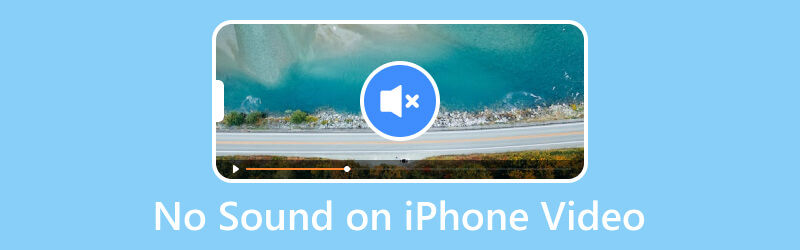
เนื้อหาของหน้า
ส่วนที่ 1 เหตุใดจึงไม่มีเสียงในวิดีโอ iPhone
คุณอาจเป็นหนึ่งในคนที่ถามว่าทำไมวิดีโอของฉันถึงไม่มีเสียงบน iPhone สาเหตุหลายประการทำให้เกิดปัญหาที่เกี่ยวข้องนี้ ดังนั้น ก่อนที่จะคิดวิธีแก้ปัญหาเฉพาะเจาะจง เรามาเริ่มระบุสาเหตุของปัญหากันก่อน หาก iPhone ของคุณสร้างเสียงระหว่างการทำงานปกติแต่ไม่สามารถเล่นเสียงในวิดีโอได้ อาจเกี่ยวข้องกับข้อผิดพลาดของซอฟต์แวร์ ข้อผิดพลาดดังกล่าวอาจถูกกระตุ้นโดยสิ่งต่อไปนี้:
1. ไมโครโฟนภายในเสียหาย
ไมโครโฟนของ iPhone ของคุณอาจเสื่อมสภาพหรือทำงานผิดปกติเมื่อเวลาผ่านไป หากไม่ได้รับการจัดการอย่างระมัดระวัง ด้วยเหตุนี้ จึงมีโอกาสที่เสียงของวิดีโอที่คุณกำลังบันทึกไม่ได้รับการบันทึกไว้อย่างเพียงพอ และสาเหตุเนื่องมาจากไมโครโฟนชำรุด
2. เกิดข้อผิดพลาดในการอัพเดต
เหตุผลต่อไปนี้ที่เราต้องระวังคือข้อผิดพลาดที่อาจเกิดขึ้นในการอัปเดตล่าสุด โดยเฉพาะอย่างยิ่งอุปกรณ์หรือประสิทธิภาพของ iPhone มักจะประสบปัญหาเมื่อการอัพเกรดไม่ถูกต้องหรือถูกขัดจังหวะ ข้อผิดพลาดดังกล่าวในระหว่างกระบวนการอัพเดตอาจส่งผลเสียต่อฟังก์ชันบางอย่าง ซึ่งรวมถึงโมดูลเสียงและแอพพลิเคชั่น ส่งผลให้เสียงไม่ทำงานบนวิดีโอของ iPhone
3. แอปบกพร่อง
แอพพลิเคชั่นของ iPhone ยังเสี่ยงต่อการโจมตีของไวรัสและอาจไม่มีข้อบกพร่องเสมอไป ดังนั้นช่องโหว่นี้อาจนำไปสู่ประสิทธิภาพที่ช้าลงและอาจทำให้เกิดปัญหาเช่นไม่มีเสียงในระหว่างการเล่นวิดีโอ
4. การตั้งค่าแอปไม่ถูกต้อง
เมื่อคุณเปิดใช้งานฟังก์ชันปิดเสียงโดยไม่ได้ตั้งใจขณะดูวิดีโอ จะทำให้ไม่มีเสียง นี่เป็นข้อผิดพลาดโดยสุจริตที่แม้แต่ผู้ที่มีความระมัดระวังมากที่สุดก็สามารถทำได้ ซึ่งมักจะคล้ายกับความเข้าใจผิดเกี่ยวกับปัญหาการเล่นเสียง
ส่วนที่ 2 วิธีแก้ไขไม่มีเสียงบนวิดีโอ iPhone
1. ตรวจสอบว่าไมโครโฟนทำงานได้ดีหรือไม่
สิ่งหนึ่งที่แนะนำให้ทำคือตรวจสอบว่าไมโครโฟนของคุณทำงานอย่างถูกต้องหรือไม่และไม่ใช่สาเหตุของปัญหาหรือไม่ ในกรณีนี้ คุณสามารถใช้บันทึกเสียงเพื่อทดสอบไมโครโฟนได้ คุณยังสามารถลอง หน้าจอบันทึกเสียงบน iPhone และยืนยันการทำงาน หากไมโครโฟนไม่ผ่านการทดสอบนี้ คุณอาจดำเนินการตามขั้นตอนการแก้ไขปัญหาถัดไป
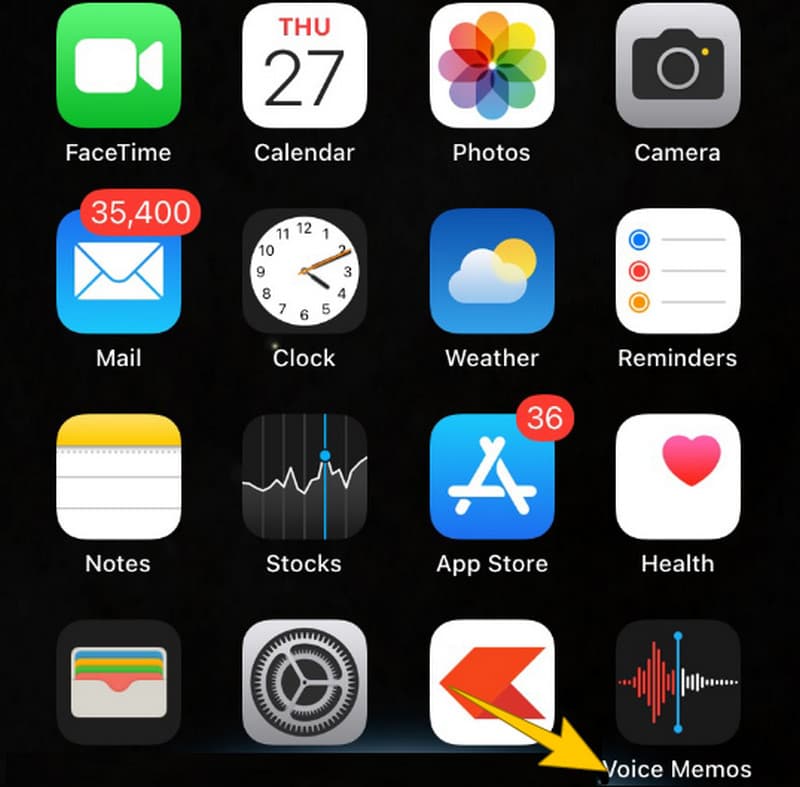
2. อัปเดตอุปกรณ์ iPhone อย่างต่อเนื่อง
หากคุณแน่ใจว่าซอฟต์แวร์ iOS ของ iPhone ของคุณเป็นเวอร์ชันล่าสุด เราสามารถมอบวิธีแก้ปัญหาที่ตรงไปตรงมาและมีประสิทธิภาพเพื่อแก้ไขปัญหาเสียงบนอุปกรณ์ของคุณได้ โปรดทราบว่าการอัปเดต iOS ล่าสุด (หากได้รับอย่างต่อเนื่อง) มักจะมาพร้อมกับการแก้ไขข้อบกพร่องที่สามารถปรับปรุงประสิทธิภาพของคุณสมบัติด้านเสียงได้
3. ซ่อมแซมวิดีโอด้วย Vidmore Video Fix
พิจารณาความเป็นไปได้ที่คุณอาจไม่พบเสียงวิดีโอบน iPhone ของคุณ โดยเฉพาะอย่างยิ่งเมื่อไฟล์วิดีโอเสียหาย ด้วยเหตุผลดังกล่าว เราจึงทราบดีว่าในยุคเทคโนโลยีปัจจุบัน การซ่อมแซมไฟล์วิดีโอที่เสียหายกลายเป็นงานที่เข้าถึงได้ง่ายและรวดเร็วยิ่งขึ้น หนึ่งในเครื่องมือที่ดีที่สุดที่สามารถช่วยคุณได้คือสิ่งนี้ แก้ไขวิดีโอ Vidmore. เป็นเครื่องมือที่เป็นมิตรต่อผู้ใช้และเชื่อถือได้ซึ่งเชี่ยวชาญในการซ่อมแซมรูปภาพและวิดีโอ นอกจากนี้ ยังสามารถกู้คืนวิดีโอต่าง ๆ ที่แสดงภาพเบลอ ความผิดเพี้ยน ขาด ๆ หาย ๆ หรือกระตุกได้ในหลายรูปแบบ รวมถึง MOV, 3GP และ MP4 เพื่อตัดการไล่ล่าหากคุณถามว่า “ฉันจะทำให้วิดีโอ iPhone ของฉันมีเสียงได้อย่างไร” ต่อไปนี้เป็นขั้นตอนที่คุณควรปฏิบัติตามในการซ่อมวิดีโอ iPhone โดยไม่มีเสียง
ขั้นตอนที่ 1. ถ่ายโอนวิดีโอไปยังคอมพิวเตอร์ของคุณและเปิดซอฟต์แวร์ซ่อมแซมวิดีโอที่ยอดเยี่ยมนี้หลังจากที่คุณติดตั้งลงในอุปกรณ์ของคุณ หากคุณต้องการดาวน์โหลดอย่างมีประสิทธิภาพมากขึ้น คุณสามารถคลิกที่ ดาวน์โหลดฟรี ปุ่มที่ระบุด้านล่าง
ขั้นตอนที่ 2. จากนั้นกดปุ่ม เพิ่ม ปุ่มทางด้านซ้ายเพื่ออัปโหลดไฟล์วิดีโอ iPhone ที่คุณต้องการแก้ไข หลังจากนั้นให้คลิกอีกอัน เพิ่ม ปุ่มทางด้านขวาที่มีสีฟ้าเพื่ออัปโหลดวิดีโอตัวอย่างที่คุณต้องการใช้เป็นข้อมูลอ้างอิง
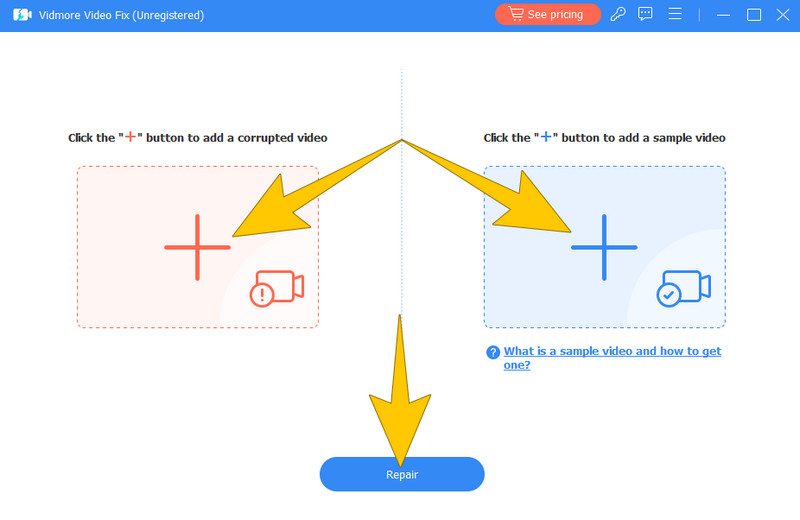
ขั้นตอนที่ 3. เมื่อคุณอัปโหลดวิดีโอทั้งสองเสร็จแล้ว คุณสามารถคลิกที่ ซ่อมแซม ปุ่มที่ด้านล่างตรงกลางของอินเทอร์เฟซ โดยการทำเช่นนี้ คุณกำลังให้สัญญาณ go แก่เครื่องมือเพื่อเริ่มกระบวนการแก้ไข เมื่อกระบวนการเสร็จสิ้นให้กดที่ ดูตัวอย่าง เพื่อดูวิดีโอที่ซ่อมแซมแล้วกดที่ บันทึก ปุ่มเพื่อส่งออกอย่างรวดเร็ว
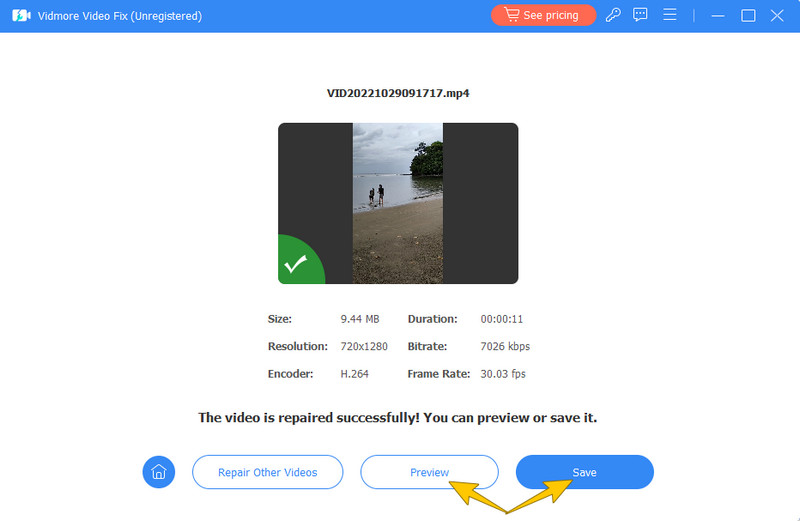
นั่นคือวิธีที่คุณสามารถคืนค่าเสียงวิดีโอกลับบน iPhone ของคุณ ในขณะเดียวกันหากคุณ ไม่สามารถโหลดวิดีโอบน iPhone ได้, Vidmore Video Fix ก็พร้อมช่วยคุณแก้ไขปัญหานี้เช่นกัน
4. รีเซ็ต iPhone
นี่อาจเป็นทางออกที่ดีที่สุดที่คุณสามารถทำได้เพื่อแก้ไขปัญหาที่เกี่ยวข้องกับซอฟต์แวร์บน iPhone ของคุณและนั่นคือการรีเซ็ต เมื่อเวลาผ่านไป การสะสมไฟล์ แคช และข้อมูลบนอุปกรณ์ของคุณอย่างต่อเนื่องอาจทำให้อุปกรณ์ทำงานผิดปกติได้ ด้วยเหตุนี้ การรีเซ็ตจึงเป็นแนวทางปฏิบัติที่จำเป็นในสถานการณ์เช่นนี้
ส่วนที่ 3 คำถามที่พบบ่อยเกี่ยวกับวิดีโอและเสียงของ iPhone
ทำไมการบันทึกวิดีโอของฉันจึงไม่มีเสียง?
อาจมีสาเหตุหลายประการ แต่คุณสามารถตรวจสอบอีกครั้งว่าไมโครโฟนของ iPhone ของคุณเปิดใช้งานอยู่หรือทำงานอย่างถูกต้องในการบันทึกของคุณหรือไม่ นอกจากนี้ ตรวจสอบให้แน่ใจว่าได้รวมการตั้งค่าการบันทึกไว้ด้วย
ฉันจะรับเสียงจากวิดีโอบน iPhone ของฉันได้อย่างไร
ตรวจสอบให้แน่ใจว่าคุณเพิ่มระดับเสียงและปิดการปิดเสียงเพื่อให้แน่ใจว่าเสียงจากวิดีโอ หากปัญหายังคงอยู่ ให้ลองรีสตาร์ท iPhone ของคุณและตรวจสอบการตั้งค่าเสียงภายในแอปเล่นวิดีโอ
ทำไมฉันถึงได้รับวิดีโอแต่ไม่มีเสียง?
คุณได้รับวิดีโอที่ไม่มีเสียงด้วยเหตุผลหลายประการ ในการแก้ปัญหานี้ ตรวจสอบให้แน่ใจว่าระดับเสียงของอุปกรณ์คุณดังขึ้น และตัวเลือกปิดเสียงถูกปิดใช้งาน นอกจากนี้ ให้ตรวจสอบการตั้งค่าเสียงในแอปที่คุณใช้เล่นวิดีโอด้วย หรือลองเล่นวิดีโอในแอปพลิเคชันอื่นเพื่อขจัดปัญหาเฉพาะของแอป
สรุป
เข้าใจแล้ว คำอธิบายที่ครอบคลุมว่าทำไมถึงมี ไม่มีเสียงในวิดีโอ iPhone. และแน่นอนว่ายังมีโซลูชันที่ดีที่สุดในการแก้ไขปัญหาดังกล่าวในวิดีโอ iPhone อีกด้วย คุณมั่นใจได้ว่าคำตอบนั้นใช้ได้จริง โดยเฉพาะวิธีแก้ปัญหาวิดีโอที่เป็นปัญหา ดังนั้นคุณสามารถแบ่งปันวิธีแก้ปัญหากับ แก้ไขวิดีโอ Vidmore กับเพื่อน ๆ ของคุณที่ต้องแก้ไขวิดีโอด้วย


